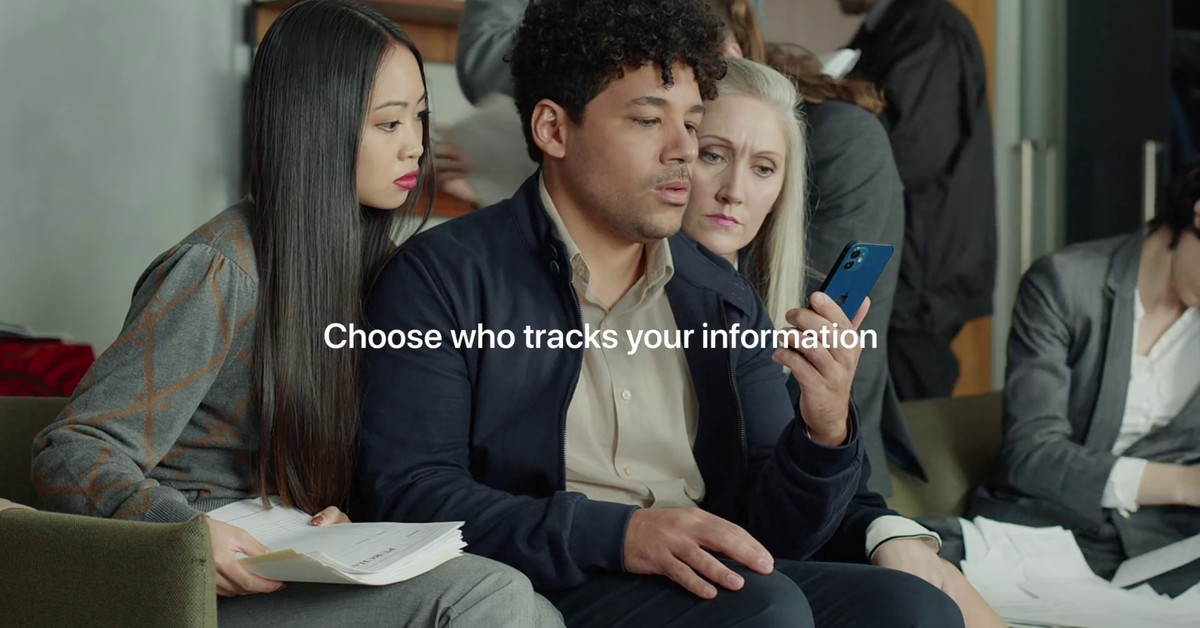حتى الآن، شهدت سماعة الرأس PlayStation VR2، على الرغم من كونها ممتازة على الورق، أن معجبيها المخلصين ينزلون إلى مجموعة مخيبة للآمال من الألعاب. بفضل حصرية جهاز PS5، اضطر مطورو ألعاب الواقع الافتراضي إلى القفز عبر سلسلة من العقبات المربكة لإتاحة ألعابهم للمالكين الأوائل لسماعات الرأس التي تبلغ قيمتها 550 دولارًا. ونتيجة لذلك، فإن الكثير من الألعاب المتراكمة الضخمة المتوفرة على أجهزة الكمبيوتر الشخصية لم يتم نقلها بعد، مما يترك اللاعبين في فراغ افتراضي. يعد هذا الأمر أكثر إثارة للقلق نظرًا لأن PS VR2 يفتقر إلى حد كبير إلى الحصريات الجادة لموازنة نقص المنافذ.
يمثل محول PlayStation VR2 للكمبيوتر الشخصي الذي طال انتظاره حلاً واحدًا، حيث يحول الجهاز إلى سماعة رأس SteamVR مع بعض (وليس كل) ميزاته المتميزة، مثل شاشة 4K OLED مع مجال رؤية يبلغ 110 درجة ووحدات تحكم Sense المجهزة بالإصبع المتقدمة تتبع. ليست صفقة سيئة إذا كنت على استعداد لدفع تكلفة الدخول البالغة 60 دولارًا (أي، إعادة الدخول؟) – بافتراض أنك تمتلك بالفعل جهاز PS VR2 وجهاز كمبيوتر قويًا للألعاب بشكل معقول لدعم رسومه. بعد قضاء عطلة نهاية الأسبوع في تشغيل جهاز PS VR2 الخاص بي دون عناء من خلال محول التوصيل والتشغيل (وإن كان ذلك بعد مرحلة إعداد أولية محمومة)، أستطيع أن أقول بثقة أنني سأستخدم الآن PS VR2 كسماعة رأس VR للكمبيوتر الشخصي المفضلة لدي.
محول PlayStation VR2 للكمبيوتر الشخصي – التصميم والميزات
محول الكمبيوتر باللون الأسود بالكامل أنيق وصغير الحجم؛ مربع مسطح به منفذ USB-C واحد في المقدمة وكابل USB-A 3.0 قصير (أقل من 3 أقدام) موصل في الخلف بين فتحة DisplayPort 1.4 ومدخل تيار متردد. يتم توصيل PS VR2 بسهولة من الأمام عبر منفذ USB-C بينما تقوم فتحات USB-A وDisplayPort 1.4 الموجودة في الخلف بنقل البيانات بين المحول وكمبيوتر الألعاب المستهدف. يشير حجمها الصغير إلى أنها مصممة لتتلاءم بسهولة مع أي إعداد موجود، وعلى هذا النحو فهي ليست أكبر من السفينة. وهذا يسمح لها بالتناسب بشكل جيد مع إعداد جهاز الكمبيوتر غير التقليدي الخاص بي، الأمر الذي يتطلب مني توصيل سماعة الرأس VR الخاصة بي بشكل عمودي على مكتبي الموجود في أقصى يمين مكتبي، بشكل أساسي على الجانب الآخر من الغرفة من المنطقة المفتوحة حيث ألعب عادةً My Quest 3. يوجد المحول حاليًا على رف أعلى الجانب الأيسر من المكتب، حيث يتم تثبيته في مكانه بواسطة علبة DVD – مما يتيح لجهاز PS VR2 الوصول بسهولة إلى جهاز الكمبيوتر الخاص بي.
على عكس سماعات الرأس Meta، حيث تقترن وحدات التحكم مباشرة بسماعة الرأس، يعتمد PS VR2 ووحدات التحكم Sense الخاصة به على توافق Bluetooth 4.0 بجهاز الكمبيوتر لديك أو أعلى. من المعروف أن محول Intel Bluetooth المدمج في اللوحة الأم الخاصة بي صعب للغاية وضعيف القوة، وهو الأمر الذي كنت قلقًا بشأنه قبل استلام الجهاز من Sony. وكما توقعت، فإنه بالكاد يمكنه إبقاء كل وحدة تحكم متصلة لمدة أقل من دقيقة لكل وحدة تحكم، وعلى نطاق قصير جدًا فقط، مما يؤدي إلى إبطاء ما كان ينبغي أن يكون عملية إعداد بسيطة. لحسن الحظ، وجدت محول Asus BT500 Bluetooth 5.0 الخارجي في Best Buy مقابل 20 دولارًا، وهو ما حل مشكلتي. كنت أفضل أن يشتمل محول PS VR2 PC على راديو Bluetooth 4.0 مدمج على سبيل المجاملة، لكنه لا يفعل ذلك.
هناك ملاحظة في دليل التعليمات المرفق تحذر من “استخدام كابل تمديد أو محور USB مع محول الكمبيوتر، لأن ذلك قد يتسبب في حدوث خلل.” على الرغم من تحذيرات سوني، وبسبب وضعي وعدم القدرة على فصل كابل USB-A المدمج لصالح كابل أطول، حاولت أولاً توصيل المحول عبر محور USB 3.0 خارجي. لقد استخدمت أيضًا موسع DisplayPort لتوصيل كابل DisplayPort 1.4 بطول 3 أقدام بوحدة معالجة الرسومات الخاصة بي. أدركت بسرعة أنه ربما كان ينبغي عليّ الالتزام بالتعليمات لا قم بذلك، لأن هذا الإعداد أنتج فوضى غامضة ومشوهة داخل سماعة الرأس. لقد تمكنت من حل المشكلة تمامًا باستخدام موسع USB 3.0 وكابل DisplayPort 1.4 أطول بطول 6 أقدام. وفي الوقت نفسه، سيكون من الجيد لو أي تم تضمين كابل DisplayPort 1.4 خارج الصندوق، وهو عيب إذا لم يكن لديك واحدًا بالفعل.
محول PlayStation VR2 للكمبيوتر الشخصي – أداء الألعاب
يعد البرنامج التعليمي التمهيدي لإعداد تطبيق PlayStation VR2 PC أساسيًا ولكنه مفيد. ويغطي أساسيات إعداد واستخدام وحدات التحكم Sense وتكوين سماعة الرأس بناءً على شكل رأس مرتديها ومسافة عينه. إنها ليست عملية أو غامرة مثل التجارب الأولية مع سماعات الرأس Meta، ولكنها تنجز المهمة قبل إرسالك بسرعة إلى منطقة SteamVR الرئيسية، مما يتيح لك الانتقال بسرعة إلى أي ألعاب مثبتة في مكتبة Steam الخاصة بك.
قبل الغوص في إعداداتي، كنت أعاني من تقطع هائل في الإطار وتأخر في معالجة الرسومات، الأمر الذي كان مربكًا بالنظر إلى أن جهازي Nvidia RTX 4070 Ti وAMD Ryzen 3900X كان من المفترض أن يكونا أكثر من قادرين على اللعب في الواقع الافتراضي. ما تم حل المشكلة في النهاية هو تعطيل جدولة GPU المسرَّعة للأجهزة وتغيير بعض إعدادات SteamVR العالمية، مثل تمكين سلاسة الحركة وتعيين دقة مخصصة إجمالية تبلغ 3000 × 3000 لكل عين (أرادت بعض الألعاب تعييني افتراضيًا بدقة أعلى من 7000). × 7000 لكل عين لسبب ما). بعد بعض التجارب والأخطاء، استغرق الأمر مني حوالي ساعة للدخول بشكل مريح في أي لعبة، ولكن كانت هذه مشكلات من جانب النظام بالنسبة لشخص لم يلعب ألعاب الكمبيوتر الشخصي VR بانتظام منذ أكثر من عام – وليس منذ ترقية وحدة معالجة الرسومات الخاصة بي من جهازي 2080 Super القديم على الأقل – ليس خطأً مباشرًا في المحول نفسه.
وبهذا المعنى، لا يزال الأمر ليس بمثابة “التوصيل والتشغيل” كما كنت أتمنى، ولكن بمجرد تجاوزي لعقبات الإعداد، تبددت الاضطرابات التي واجهتها تمامًا. يتكامل محول PC PS VR2 بشكل جيد مع SteamVR. في معظم الحالات، يلتقط Steam تلقائيًا إعدادات وحدة التحكم الخاصة بي ويسمح لي بتغيير أشياء بسرعة مثل منطقة اللعب والتعليقات اللمسية عن طريق الضغط على زر “PlayStation” والتنقل عبر قوائم Steam سهلة الاستخدام.
يعد ضبط سماعة الرأس أثناء اللعب أمرًا بسيطًا وبديهيًا. على سبيل المثال، يتم عرض واجهة مستخدم واضحة لإرشادي أثناء الجلسة عندما أقوم بتحريك قرص تعديل مسافة العين المدمج في PS VR2. يعمل Passthrough أيضًا بشكل مثالي، مما يسمح لي بالدخول والخروج من الواقع الافتراضي بضغطة زر واحدة.
من المؤكد أن كل جلسة تتطلب تشغيل تطبيق PlayStation VR 2 وSteamVR، الأمر الذي قد يكون مملاً بعض الشيء. ولكن على الأقل تبدو ألعاب الكمبيوتر الشخصي رائعة في PS VR2، حتى بدون تقنية HDR. قضيت ساعات على ذلك شفرة والسحر, بافلوفنصف الحياة: أليكس، H3VRسكيريم في آر، و عمل العظام – تعرض جميعها ألوانًا غنية ونابضة بالحياة وألوانًا سوداء عميقة على شاشة PS VR2 بدقة 4K OLED. حتى عند ربطها بكابل USB-C، كانت التجربة بالتأكيد أفضل من لعب نفس الألعاب عبر Air Link الخاص بلعبة Quest 3.
ومع ذلك، فقد واجهت مجموعة صغيرة من الألعاب، مثل No Man's Sky وThe Walking Dead: Saints & Sinners، مشكلات في التوافق، إما أنها تعطلت بشكل متكرر في حالة الأولى أو لم تتعرف على وحدات التحكم Sense على الإطلاق في حالة الثانية. ولحسن الحظ، تعمل كلتا اللعبتين بشكل أفضل على PS5. هناك أيضًا عدد قليل من المشكلات الأخرى التي قد تنفر الأشخاص: العديد من ميزات PS VR2 المتقدمة (تتبع العين، وHDR، والمشغلات التكيفية، واهتزاز سماعة الرأس، والملاحظات اللمسية المتقدمة) غير مدعومة حتى الآن على جهاز الكمبيوتر. والأمر الأكثر إزعاجًا هو أن PS VR2 غير متوافق تمامًا مع كل ألعاب الواقع الافتراضي للكمبيوتر الشخصي في كتالوج Meta، مثل Asgard's Wrath وLone Echo، مما يجعل Quest 3 سماعة رأس VR للكمبيوتر الشخصي الأفضل لأي شخص يعتمد على مكتبة Meta.
على الرغم من ذلك، لا تزال شاشة OLED الخاصة بـ PS VR2 والعرض النقري النسبي للرأس يبدوان مذهلين في معظم الألعاب بفضل مجال الرؤية الواسع لسماعة الرأس البالغ 110 درجة. أحد المشاهد التي لا تزال عالقة في ذهني وأنا أكتب هذه المراجعة هو تسلسل العنوان الافتتاحي لـ شفرة والسحر. تُظهر الأضواء الخضراء المتراقصة التي تقطع الظلام في هذا المشهد مدى ثراء تباين ألوان الخوذة. يعمل استشعار اللمس في وحدات التحكم Sense أيضًا بشكل رائع في الألعاب مثل بافلوفحيث يمكنك عمل ترتيب واسع من إشارات الأصابع من خلال وضع يديك على وحدات التحكم بالتحسس بطرق معينة. يعد نظام الصوت ثلاثي الأبعاد الخاص بـ Steam أيضًا غامرًا بشكل ملحوظ مثل نظام الصوت Tempest 3D الخاص بـ PS5 عند استخدام سماعات الرأس الإضافية المدمجة في PS VR2. لكن في الوقت الحالي، لا تزال الإمكانات الكاملة لـ PS VR2 غير مستغلة على الكمبيوتر الشخصي.

“Social media addict. Zombie fanatic. Travel fanatic. Music geek. Bacon expert.”